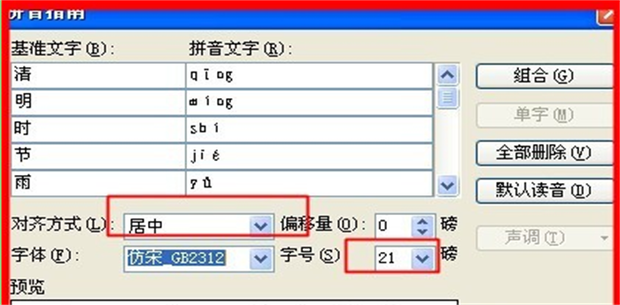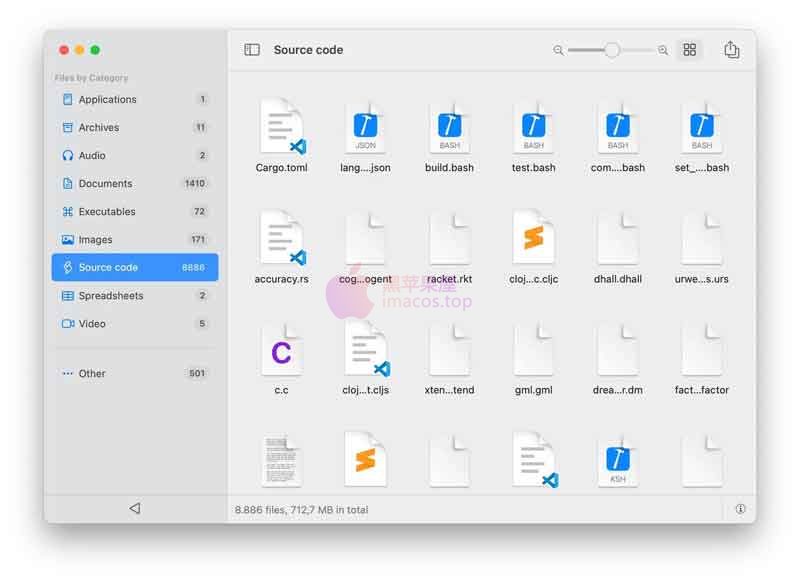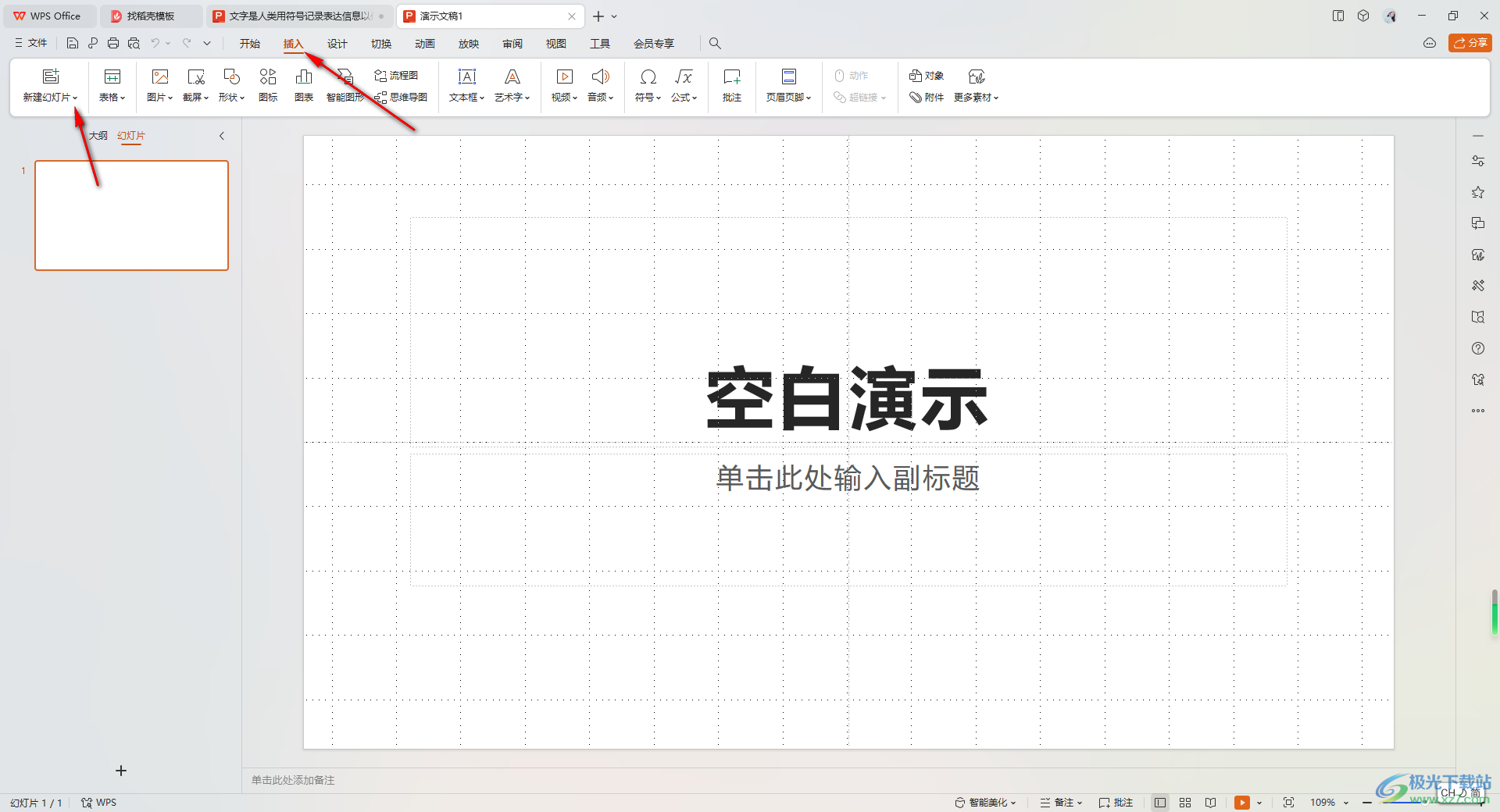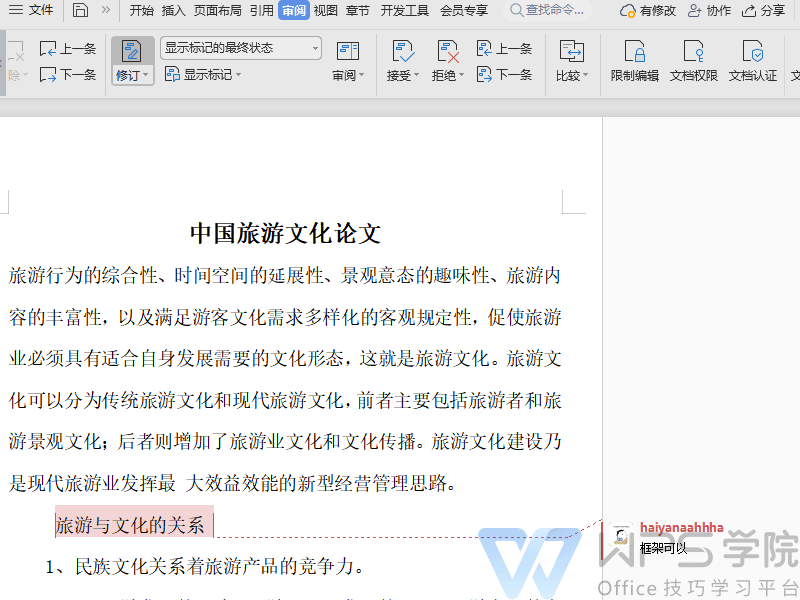WPS文档变为只读模式,通常意味着您只能查看而无法编辑文件内容。这可能是由多种原因造成的,例如文件属性被设为只读、文档开启了编辑限制保护、文件权限问题或软件处于非激活状态。要解决此问题,最直接的方法是通过“另存为”功能将文件保存为新副本,或在WPS的“审阅”选项卡中关闭“限制编辑”功能。对于Mac用户,也可以通过在访达中右键点击文件,选择“显示简介”并取消勾选“锁定”来解除只读状态。
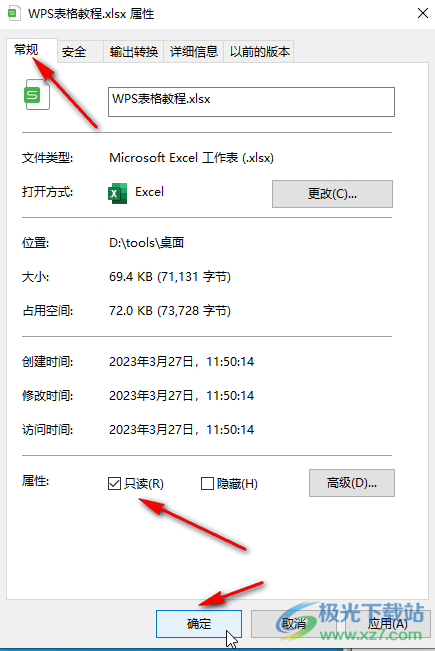
目录
究竟什么是WPS只读模式?
WPS只读模式是一种文件保护状态,它允许用户打开并阅读文档、表格或演示文稿的全部内容,但禁止进行任何形式的修改,包括输入文字、删除内容、更改格式或保存更改。当文件处于只读状态时,WPS的编辑工具栏通常会显示为灰色或不可用状态。这种模式的主要目的是为了防止意外修改,保护重要数据的完整性和原始性,或在多人协作时分发不可编辑的最终版本。
理解只读模式是解决问题的第一步。它并非错误,而是一种文件状态。无论是您自己设置的,还是由系统或他人设置的,其核心都是为了“只读不改”。因此,我们的目标就是找出导致该状态的原因,并采取相应措施来恢复编辑权限。
为什么我的WPS文件会变成只读?
当您发现无法编辑WPS文件时,原因可能多种多样。了解具体原因有助于您快速找到最合适的解决方案。以下是几种最常见的情况。
文件自身属性被锁定
最常见的原因是文件的基础属性被设置为“只读”。这是一种操作系统级别的设置,与WPS软件本身无关。当此属性被激活时,任何程序(包括WPS)在尝试写入该文件时都会被系统阻止。这种情况可能是在文件传输过程中无意设置的,也可能是他人有意为之。
文档启用了内置的保护功能
WPS Office套件,无论是文字、表格还是演示,都内置了强大的文档保护工具。文件的创建者可以设置密码来限制编辑,将文档标记为“最终状态”以防修改,或者指定文档中只有特定区域可以编辑。当您打开这类受保护的文档时,它自然会以只读模式呈现。
操作系统层面的权限限制
如果您正在使用的用户账户对文件或其所在文件夹没有“写入”权限,那么您也无法编辑该文件。这种情况在多用户环境或网络驱动器中尤为常见。例如,文件可能位于一个您只有读取权限的共享文件夹中,或者文件所有者没有授予您修改的权限。
软件状态异常或文件损坏
在某些特殊情况下,问题可能出在软件或文件本身。例如,您的 WPS Office for Mac 订阅可能已过期或未成功激活,导致其功能受限,只能以只读模式查看文件。此外,文件在下载或保存过程中发生损坏,也可能导致WPS无法正常解析文件,从而以安全的只读模式打开它。
如何有效解除WPS文档的只读状态?
针对不同的原因,有多种方法可以取消WPS的只读模式。您可以从最简单的方法开始尝试,逐步排除问题。
方法一:使用“另存为”创建可编辑副本
这是最快速、最通用的解决方案,几乎适用于所有只读情况。由于“另存为”操作实际上是创建一个全新的文件副本,因此它会绕过原始文件的只读限制。
- 打开只读的WPS文件。
- 点击左上角的“文件”菜单。
- 选择“另存为…”选项。
- 在弹出的对话框中,为文件选择一个新的保存位置或一个新的文件名。
- 点击“保存”。新保存的文件副本将是完全可编辑的。
请注意,这种方法不会修改原始文件,而是创建一个可编辑的克隆版本。
方法二:修改文件属性(适用于Mac与Windows)
如果问题是由于文件属性被锁定,直接修改该属性即可解决。操作步骤因操作系统而异。
对于Mac用户:
- 在“访达”(Finder)中找到该文件。
- 右键点击文件,选择“显示简介”(Get Info)。
- 在弹出的信息窗口中,找到“通用”部分。
- 取消勾选“锁定”(Locked)复选框。
- 关闭简介窗口,然后重新用WPS打开文件。
对于Windows用户:
- 在文件资源管理器中找到该文件。
- 右键点击文件,选择“属性”(Properties)。
- 在“常规”(General)选项卡下,取消勾选底部的“只读”(Read-only)属性。
- 点击“应用”(Apply),然后点击“确定”(OK)。
在WPS内部关闭限制编辑
如果文件被WPS的内部功能保护,您需要在软件内部解除保护。
- 打开文件后,切换到顶部的“审阅”(Review)选项卡。
- 在工具栏中寻找“限制编辑”(Restrict Editing)或类似的保护选项。
- 如果该功能已启用,右侧通常会弹出一个任务窗格。
- 点击窗格底部的“停止保护”(Stop Protection)按钮。
- 如果设置了密码,系统会提示您输入密码以解除保护。
强大的文档安全功能是 WPS Office for Mac 的核心优势之一,它能帮助您精确控制文档的协作权限。
方法四:检查并修复文档
如果怀疑文件已损坏,可以尝试使用WPS的内置修复工具。
- 打开WPS程序,但不要直接打开问题文件。
- 点击“文件” > “打开”。
- 在打开对话框中,选中目标文件(只需单击一次,不要双击)。
- 点击“打开”按钮旁边的小箭头,从下拉菜单中选择“打开并修复”。
- WPS会尝试修复文件并以可编辑模式打开。
如何主动为WPS文档设置只读保护?
有时,您可能需要主动将文件设为只读,以分发给他人审阅或防止自己误操作。WPS提供了简便的方法来实现这一目标。
通过“另存为”选项设置
在保存文件时,您可以建议以只读方式打开它。
- 在WPS中,点击“文件” > “另存为”。
- 在保存对话框中,点击“工具”或“选项”按钮(具体位置可能因版本而异)。
- 选择“常规选项”或“安全选项”。
- 勾选“建议以只读方式打开”或设置一个“修改权限密码”。设置了修改权限密码后,没有密码的用户只能以只读方式打开。
- 完成保存。
利用“限制编辑”功能
这提供了更精细的控制,您可以限制格式更改或只允许填写表单。
- 打开您想要保护的文档。
- 转到“审阅”选项卡,点击“限制编辑”。
- 在右侧窗格中,您可以勾选“设置格式限制”或“设置编辑限制”。
- 在“编辑限制”下,您可以选择“只读(不可修改)”。
- 点击“是,启动强制保护”并设置一个可选的密码来完成设置。
下表总结了不同设置方法的适用场景:
| 设置方法 | 保护级别 | 适用场景 |
|---|---|---|
| 文件属性(锁定/只读) | 低 | 防止个人误操作,易于解除。 |
| 建议只读方式打开 | 中(提醒性质) | 分发文件供审阅,提醒对方不要修改,但对方可忽略。 |
| 限制编辑(带密码) | 高 | 保护合同、报告等重要文件的最终版本,防止未经授权的修改。 |
关于WPS只读模式的常见问答
以下是一些用户在处理只读文件时经常遇到的具体问题及其解答。
打开他人分享的文件总是只读怎么办?
从邮件附件、聊天软件或云端下载的文件很可能被操作系统或安全软件自动标记为保护模式,以防止恶意宏运行。您通常会在WPS顶部看到一个黄色的安全提示栏,上面写着“保护性视图”。只需点击该提示栏上的“启用编辑”按钮,即可立即解除只读状态,正常编辑文档。
为何我所有的WPS文件都以只读模式打开?
如果您发现所有文档,甚至是新建的文档,都无法正常编辑,那么问题很可能出在WPS软件本身。首先,请检查您的WPS Office软件是否已成功激活。试用版到期或登录账户失效可能会导致软件进入功能受限的只读模式。请访问官方网站,确保您使用的是最新版本的 WPS Office for Mac,并检查您的账户登录和订阅状态。如果问题依旧,尝试重置WPS的配置或重新安装软件或许能解决问题。